Pergunta
Problema: [Correção] O scanner não funciona no Windows 11
Olá, estou com um problema com meu novo scanner Epson. Comprei-o há alguns dias e tentei configurá-lo para ser executado na minha máquina Windows 11, mas, em vez disso, recebo uma mensagem dizendo “Não é possível se comunicar com o scanner.” Existe algo que possa ser feito para corrigir isso, pois preciso do scanner para o meu trabalho às vezes?
Resposta resolvida
Os scanners são usados há décadas para transferir a cópia física de um documento, desenho ou qualquer outra imagem para a esfera digital. Escusado será dizer que esta funcionalidade pode ser particularmente útil, especialmente em um ambiente corporativo. Embora a tecnologia seja considerada um pouco desatualizada pelos padrões atuais (a maior parte da documentação é manipulado digitalmente hoje em dia), ainda é amplamente utilizado em certos países ou sob certas circunstâncias.
Os usuários relataram que seus scanners não funcionam e, obviamente, está causando muitos problemas. O problema é consistente com vários sistemas operacionais, Windows 10 e – não especialmente – nas versões Windows 11 do sistema operacional.
O problema vem em diferentes formas e tamanhos. Alguns usuários relataram que o scanner simplesmente não reage às entradas do usuário, enquanto outros também receberam o erro “Não é possível comunicar com o scanner”. O scanner não funciona é um problema que afeta todos os tipos de scanners, incluindo Epson, Canon, HP, Image Access, Panasonic e muitos outros.
Pode haver muitos motivos para o problema surgir, incluindo drivers de scanner corrompidos ou desatualizados,[1] Corrupção de arquivos do sistema Windows, com erros[2] atualizações e muito mais. Abaixo, fornecemos várias etapas que devem ajudá-lo a corrigir a impressora que não funciona no Windows 10 ou no Windows 11.
![[Correção] O scanner não funciona no Windows 11 [Correção] O scanner não funciona no Windows 11](/f/3018811b7a8db216b4d25c7caa8d3574.jpg)
Antes de prosseguir com as correções abaixo, gostaríamos de oferecer a execução de uma verificação com uma poderosa ferramenta de reparo de PC ReimagemMáquina de lavar roupa Mac X9, que pode verificar problemas subjacentes do Windows e corrigi-los automaticamente para você. Além disso, se você estiver enfrentando BSODs,[3] Erros de DLL, problemas de registro e similares, o aplicativo poderá corrigi-los automaticamente para você.
Também não é a primeira vez que vários periféricos não funcionam no Windows – impressoras, por exemplo, anteriormente parou de funcionar após atualização do windows, de Anúnciosfunção uplex não estava funcionando, ou o fila de impressão estava presa.
Método 1. Reinstale os drivers do scanner
Para reparar o sistema danificado, você deve adquirir a versão licenciada do Reimagem Reimagem.
Os drivers do scanner podem estar desatualizados ou corrompidos. Você deve tentar reinstalá-los para ver se isso ajuda:
- Clique com o botão direito do mouse em Começar e escolha Gerenciador de Dispositivos
- Aqui, encontre seu scanner na lista (ele pode estar listado sob o Dispositivos de imagem ou Outros dispositivos seção)
- Clique com o botão direito do mouse no scanner e selecione Desinstalar dispositivo
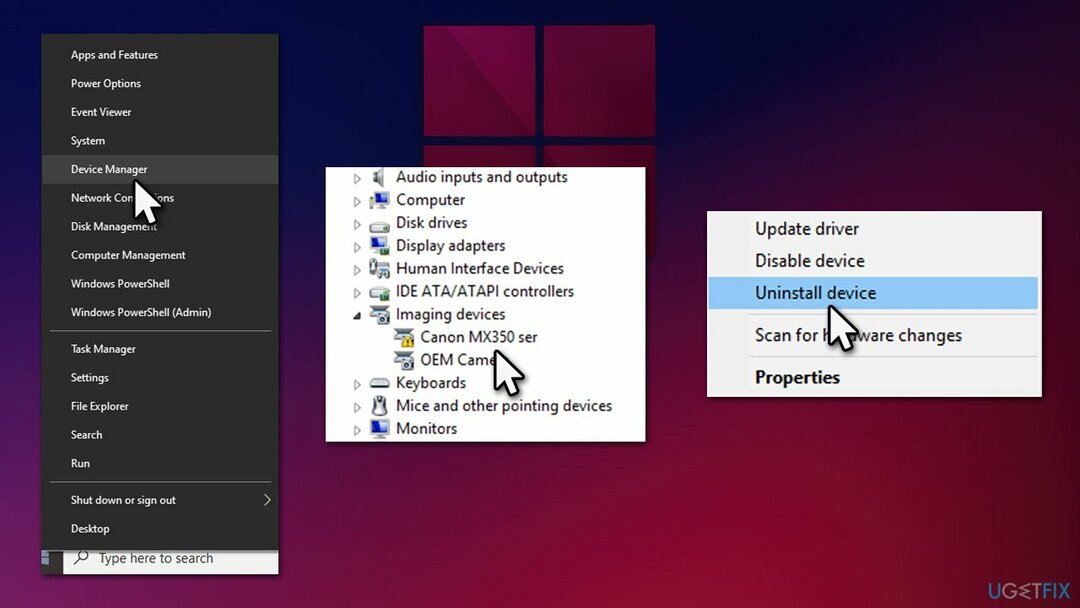
- Reiniciar Seu sistema.
Depois de remover o driver, visite o site do fabricante do scanner e baixe o driver apropriado de lá. Se você está confuso e não tem certeza sobre isso, você pode empregar DriverFix para atualizar todos os seus drivers automaticamente – isso é muito mais rápido e eficiente.
Método 2. Defina a inicialização dos serviços do scanner como uma opção automática
Para reparar o sistema danificado, você deve adquirir a versão licenciada do Reimagem Reimagem.
Existem vários serviços relacionados ao funcionamento do scanner – estes são Detecção de hardware de shell, RPC de chamada de procedimento remoto, aquisição de imagem do Windows (WIA), mapeador de ponto de extremidade RPC e inicializador de processo de servidor DCOM.
Proceda com as seguintes instruções:
- Modelo Serviços na pesquisa do Windows e pressione Entrar
- Encontre o serviço relevante na lista, por exemplo, Aquisição de imagens do Windows (WIA), e clique duas vezes nele
- Debaixo Tipo de inicialização, selecione Automático no menu suspenso
- Clique Iniciar, aplicar, e OK
![[Correção] O scanner não funciona no Windows 11 [Correção] O scanner não funciona no Windows 11](/f/d333fff22291b198374b6ff32c997000.jpg)
- Repita a mesma coisa com outros serviços listados acima.
Método 3. Desinstale a atualização mais recente do Windows
Para reparar o sistema danificado, você deve adquirir a versão licenciada do Reimagem Reimagem.
Se a sua impressora parou de funcionar após a instalação das atualizações mais recentes do Windows, você deve desinstalá-las e pausar o processo até que o problema seja corrigido.
- Modelo Painel de controle na pesquisa do Windows e pressione Entrar
- Vamos para Programa > Desinstalar um programa
- Aqui, selecione Ver atualizações instaladas
- Classifique as atualizações instaladas por encontro
- Encontre o mais recente, clique com o botão direito e selecione Desinstalar
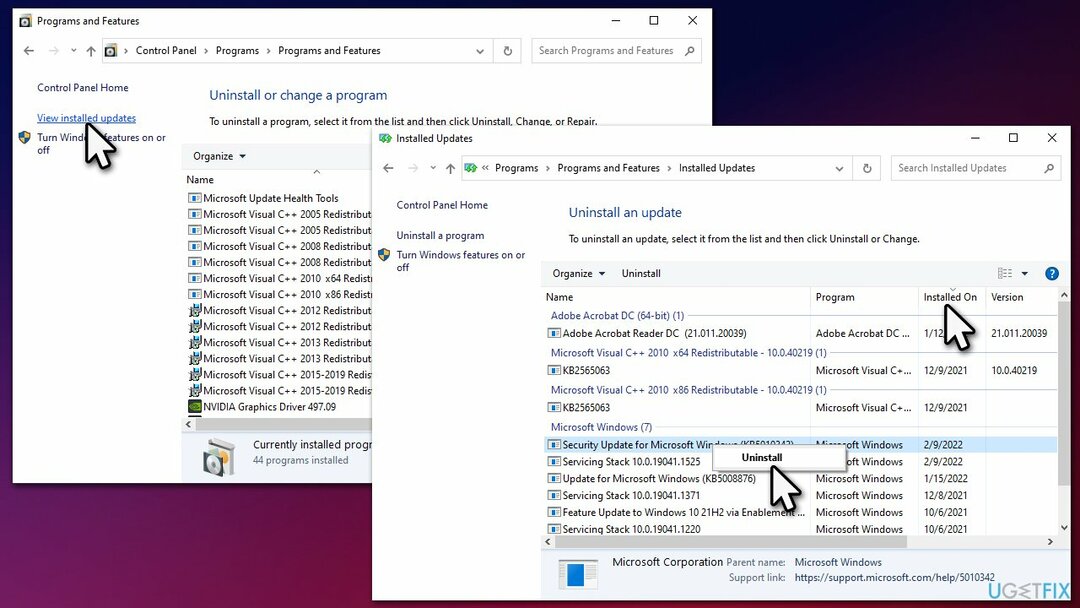
- Siga as instruções na tela para concluir o processo
- Digitar Atualizar na pesquisa do Windows e clique em Entrar
- Aqui, clique Pausar atualizações por 7 dias
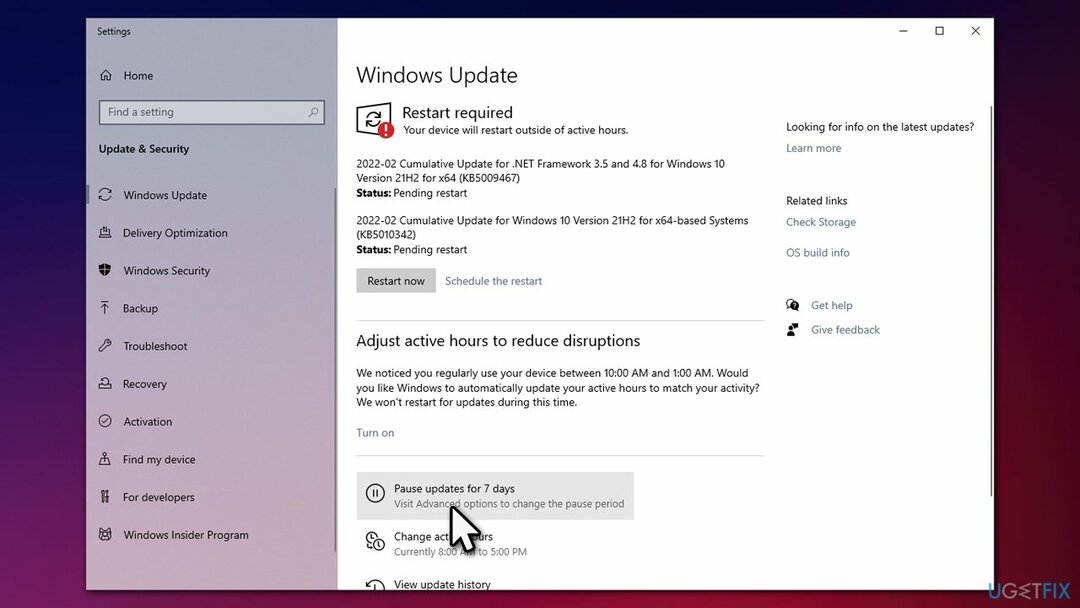
- Reiniciar seu computador.
Método 4. Reparar arquivos corrompidos
Para reparar o sistema danificado, você deve adquirir a versão licenciada do Reimagem Reimagem.
Arquivos de sistema danificados podem causar problemas de não funcionamento do scanner no Windows 11 ou Windows 10. Você pode corrigir esses arquivos danificados executando comandos no prompt de comando elevado:
- Modelo cmd na pesquisa do Windows
- Clique com o botão direito do mouse em Prompt de comando e selecione Executar como administrador
- Quando Controle de conta de usuário aparece, clique sim
- Cole o seguinte comando e pressione Entrar:
sfc / scannow - Aguarde até que a verificação seja concluída e execute cada um destes comandos a seguir:
dism /online /cleanup-image /checkhealth
dism /online /cleanup-image /restorehealth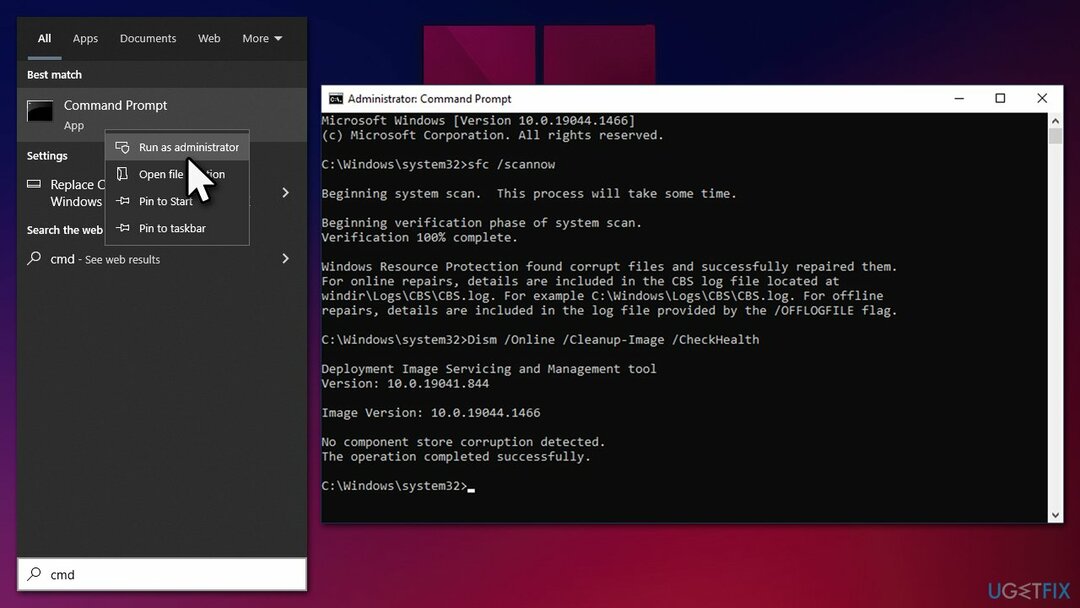
- Reiniciar seu computador.
Repare seus erros automaticamente
A equipe do ugetfix.com está tentando fazer o melhor para ajudar os usuários a encontrar as melhores soluções para eliminar seus erros. Se você não quiser lutar com técnicas de reparo manual, use o software automático. Todos os produtos recomendados foram testados e aprovados pelos nossos profissionais. As ferramentas que você pode usar para corrigir o erro estão listadas abaixo:
Oferta
faça isso agora!
Baixar correçãoFelicidade
Garantia
faça isso agora!
Baixar correçãoFelicidade
Garantia
Se você não conseguiu corrigir o erro usando o Reimage, entre em contato com nossa equipe de suporte para obter ajuda. Por favor, deixe-nos saber todos os detalhes que você acha que devemos saber sobre o seu problema.
Este processo de reparo patenteado usa um banco de dados de 25 milhões de componentes que podem substituir qualquer arquivo danificado ou ausente no computador do usuário.
Para reparar o sistema danificado, você deve adquirir a versão licenciada do Reimagem ferramenta de remoção de malware.

Acesso privado à Internet é uma VPN que pode impedir que seu provedor de serviços de Internet, o governo, e terceiros rastreiem seu online e permitem que você permaneça completamente anônimo. O software fornece servidores dedicados para torrent e streaming, garantindo o desempenho ideal e não deixando você lento. Você também pode contornar as restrições geográficas e visualizar serviços como Netflix, BBC, Disney+ e outros serviços populares de streaming sem limitações, independentemente de onde você esteja.
Ataques de malware, principalmente ransomware, são de longe o maior perigo para suas fotos, vídeos, trabalho ou arquivos escolares. Como os cibercriminosos usam um algoritmo de criptografia robusto para bloquear os dados, ele não pode mais ser usado até que um resgate em bitcoin seja pago. Em vez de pagar hackers, você deve primeiro tentar usar alternativas recuperação métodos que podem ajudá-lo a recuperar pelo menos uma parte dos dados perdidos. Caso contrário, você também pode perder seu dinheiro, juntamente com os arquivos. Uma das melhores ferramentas que podem restaurar pelo menos alguns dos arquivos criptografados – Recuperação de dados profissional.